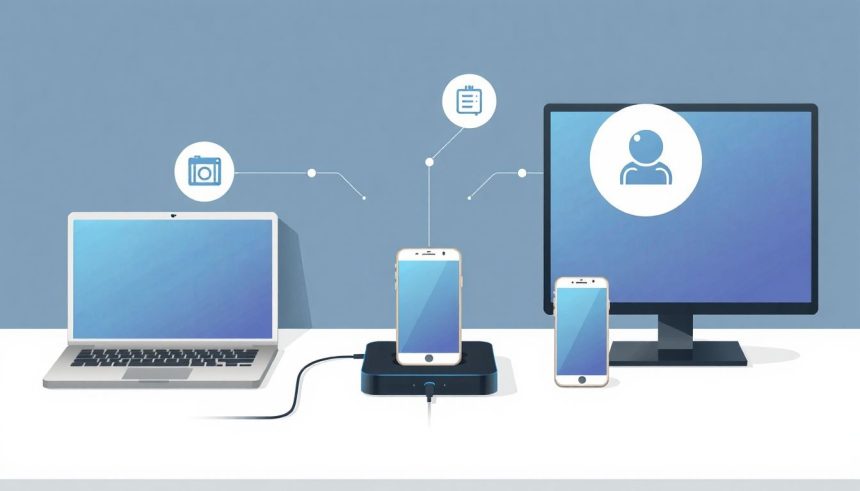A modern digitális korban a hordozható számítógépek, különösen a laptopok, alapvető munkaeszközökké váltak. Képességük, hogy bárhová magunkkal vihetjük őket, páratlan szabadságot biztosít, azonban az asztali munkaállomásokon megszokott kényelem és funkcionalitás gyakran hiányzik. Itt lép be a képbe a dokkoló állomás, vagy angolul docking station, amely áthidalja ezt a szakadékot a hordozhatóság és az otthoni vagy irodai produktivitás között. Lényegében egy olyan eszközről van szó, amely lehetővé teszi, hogy egyetlen csatlakozással több perifériás eszközt, monitort, hálózati kapcsolatot és áramforrást kössünk laptopunkhoz, pillanatok alatt egy teljes értékű munkaállomássá alakítva azt.
A dokkoló állomások koncepciója nem újkeletű, de az elmúlt években, különösen az USB-C és a Thunderbolt technológiák elterjedésével, forradalmi fejlődésen mentek keresztül. Korábban jellemzően gyártóspecifikus megoldások voltak, melyek kizárólag egy adott márka vagy modellcsalád laptopjaival működtek, mára azonban a univerzális dokkolók dominálnak a piacon. Ezek a sokoldalú eszközök drámaian leegyszerűsítik a csatlakoztatási folyamatot, csökkentik a kábelrengeteget, és maximalizálják a felhasználói élményt, legyen szó akár otthoni irodáról, egy nagyvállalati környezetről vagy egy kreatív stúdióról.
A cél egyértelmű: a felhasználóknak ne kelljen minden alkalommal, amikor asztali környezetbe érkeznek, tucatnyi kábelt csatlakoztatniuk és kihúzniuk. A dokkoló állomás egyfajta központi elosztóként funkcionál, amelyhez minden külső eszköz – monitorok, billentyűzet, egér, külső merevlemezek, nyomtatók, webkamera és hálózati kábel – folyamatosan csatlakoztatva marad. Amikor a laptopot a dokkolóhoz kötik, azonnal hozzáférhetővé válik az összes periféria, és a gép töltése is megkezdődik. Ez a „plug and play” élmény nem csupán kényelmes, hanem jelentősen növeli a hatékonyságot is, minimalizálva az átállásra fordított időt.
Miért van szükség dokkoló állomásra? Az alapvető célok
A dokkoló állomások létjogosultsága abban rejlik, hogy megoldást kínálnak a modern laptopok egyik legnagyobb kihívására: a portok korlátozott számára. A gyártók egyre vékonyabb és könnyebb eszközöket készítenek, ami gyakran a csatlakozók számának rovására megy. Egy dokkoló állomás azonban nem csupán a hiányzó portokat pótolja, hanem egy sokkal átfogóbb, integrált megoldást nyújt a hatékony munkavégzéshez.
Egyszerűsített csatlakozás és a kábelrengeteg megszüntetése
Képzeljük el a tipikus irodai asztalt: két külső monitor, egy külső billentyűzet, egy egér, egy webkamera, egy külső merevlemez, talán egy nyomtató, és persze az internetkábel. Mindezek külön-külön csatlakoznak a laptophoz, ami rengeteg kábelt és dugót jelent. A dokkoló állomás ezt a kábelrengeteget egyetlen, vagy maximum két kábelre redukálja, ami a laptop és a dokkoló között fut. Ez nemcsak esztétikusabb és rendezettebb munkahelyet eredményez, hanem jelentősen megkönnyíti a laptop lecsatlakoztatását és újbóli csatlakoztatását, amikor elhagyjuk az asztalunkat, vagy visszatérünk hozzá.
Az „egy kábel megoldás” különösen vonzóvá teszi a dokkolókat a gyakran utazó vagy hibrid munkamódszert alkalmazó felhasználók számára. Otthoni irodájukban pillanatok alatt egy teljes értékű munkaállomás várja őket, minden különösebb csatlakoztatási procedúra nélkül. Ez a fajta egyszerűsített csatlakozás a mindennapi rutin részévé válik, felszabadítva időt és energiát, ami korábban a kábelek rendezésével és csatlakoztatásával telt.
„A dokkoló állomás a modern munkaállomás karmestere, aki egyetlen mozdulattal összehangolja a perifériák zenekarát, hogy a felhasználó zavartalanul alkothasson.”
A perifériák központosítása és az ergonómia javítása
A dokkoló állomás lényegében egy központi hubként funkcionál, amelyhez az összes külső periféria csatlakozik. Ez magában foglalja a monitorokat, billentyűzeteket, egereket, webkamerákat, külső tárolókat, nyomtatókat és egyéb USB-eszközöket. Ez a központosítás nem csak a kábelezést egyszerűsíti, hanem a perifériák kezelését is. Nem kell a laptop különböző oldalain lévő portokat keresgélni, minden egy helyen, rendezetten elérhető.
Az ergonómia szempontjából is kiemelkedő szerepe van a dokkolóknak. Sok laptopot használó ember hajlamos görnyedten ülni a gép előtt, ami hosszú távon nyak- és hátfájáshoz vezethet. A dokkoló állomás lehetővé teszi, hogy a laptopot egy külső monitorhoz csatlakoztassuk, és a monitort szemmagasságba állítsuk. Ezenkívül használhatunk külső billentyűzetet és egeret is, amelyek sokkal kényelmesebbé teszik a gépelést és a navigációt, mint a laptop beépített alternatívái. Ezáltal a dokkoló hozzájárul egy egészségesebb és kényelmesebb munkakörnyezet kialakításához.
A laptop élettartamának növelése
A dokkoló állomás használata hozzájárulhat a laptop élettartamának meghosszabbításához is. A folyamatos kábelcsatlakoztatás és kihúzás hosszú távon károsíthatja a laptop portjait, különösen az USB-C és Thunderbolt csatlakozókat, amelyek viszonylag érzékenyek lehetnek. Mivel a dokkolóval csak egy vagy két kábelt kell mozgatnunk, csökken a portok mechanikai igénybevétele, így kevésbé kopnak és sérülnek.
Emellett a dokkolók gyakran tartalmaznak aktív hűtési megoldásokat vagy biztosítanak megfelelő légáramlást a laptop számára, ha az dokkolva van. Ez segíthet megelőzni a túlmelegedést, ami hosszú távon szintén károsíthatja a belső alkatrészeket és csökkentheti a laptop teljesítményét. A portok kímélése és a hatékonyabb hűtés együttesen hozzájárulnak a laptop stabilabb működéséhez és hosszabb élettartamához.
Termelékenység növelése több monitorral
Számos kutatás és felhasználói tapasztalat bizonyítja, hogy a több monitoros beállítás jelentősen növeli a termelékenységet. A felhasználók egyszerre több alkalmazást vagy dokumentumot tarthatnak nyitva, könnyedén váltogathatnak közöttük, és összehasonlíthatnak információkat. A dokkoló állomások szinte kivétel nélkül támogatják több külső monitor csatlakoztatását, akár két, három vagy négy kijelzőt is, a dokkoló képességeitől és a laptop grafikus kártyájától függően.
Ez különösen hasznos programozók, grafikusok, videószerkesztők, pénzügyi elemzők és minden olyan szakember számára, akik nagy mennyiségű információval dolgoznak. A dokkoló lehetővé teszi a magas felbontású (4K, 5K) monitorok csatlakoztatását is, biztosítva a kristálytiszta képet és a részletgazdag megjelenítést, ami elengedhetetlen a professzionális munkához. A hatékony multitasking és a kiterjesztett munkaterület révén a felhasználók sokkal gyorsabban és precízebben végezhetik el feladataikat.
Adatátvitel és hálózati kapcsolat sebességének optimalizálása
Bár a modern laptopok többsége rendelkezik Wi-Fi kapcsolattal, a vezetékes Ethernet kapcsolat továbbra is stabilabb, gyorsabb és biztonságosabb alternatívát kínál, különösen nagy fájlok átvitelekor vagy online konferenciák során. Sok vékony laptopból azonban hiányzik az RJ45 Ethernet port. A dokkoló állomások szinte mindegyike tartalmaz Gigabit Ethernet portot, így biztosítva a megbízható és gyors hálózati hozzáférést.
Az adatátviteli sebesség szempontjából is kulcsfontosságúak a dokkolók. A modern dokkolók USB 3.0, USB 3.1, USB 3.2 és Thunderbolt portokkal rendelkeznek, amelyek rendkívül gyors adatátvitelt tesznek lehetővé külső merevlemezek, SSD-k vagy pendrive-ok számára. Ez különösen fontos nagyméretű médiafájlok, adatbázisok vagy biztonsági mentések kezelésekor, ahol minden másodperc számít. A dokkoló így nem csak a hiányzó portokat pótolja, hanem a kapcsolódó eszközök teljesítményét is optimalizálja.
Töltési funkciók és energiagazdálkodás
A legmodernebb dokkoló állomások egyik kiemelkedő tulajdonsága a Power Delivery (PD) funkció. Ez azt jelenti, hogy a dokkoló nem csupán adatokat és videójeleket továbbít, hanem képes a csatlakoztatott laptopot is tölteni, mindezt egyetlen USB-C vagy Thunderbolt kábelen keresztül. Ez megszünteti a külön laptop töltő használatának szükségességét, tovább csökkentve a kábelrengeteget és egyszerűsítve a munkaállomás kezelését.
A Power Delivery képesség kulcsfontosságú szempont a dokkoló kiválasztásakor, mivel biztosítja, hogy a laptop folyamatosan elegendő energiával rendelkezzen, még intenzív használat mellett is. A dokkolók különböző teljesítményű töltést kínálnak (pl. 60W, 90W, 100W), ezért fontos, hogy a dokkoló által biztosított teljesítmény elegendő legyen a laptop igényeinek kielégítésére. Ez az energiagazdálkodási funkció teszi teljessé a dokkoló állomás mint központi csatlakozási pont koncepcióját.
A dokkoló állomások főbb típusai és technológiái
A dokkoló állomások piaca rendkívül sokszínű, és a technológiai fejlődésnek köszönhetően folyamatosan bővül. Alapvetően két nagy kategóriába sorolhatók: a gyártóspecifikus és az univerzális dokkolók. Azonban ezen belül is számos altípus és technológia létezik, amelyek különböző felhasználói igényeket szolgálnak ki.
Gyártóspecifikus dokkolók (Proprietary docking stations)
Ezek a dokkolók régebben voltak elterjedtebbek, és nevükből adódóan egy adott gyártó (pl. Dell, HP, Lenovo) bizonyos laptopmodelljeihez készültek. Jellemzően egyedi csatlakozóval rendelkeztek, amelyek a laptop alján vagy oldalán találhatóak, és mechanikusan rögzítették a laptopot a dokkolóhoz. Ez a megoldás a „dokkolás” szó eredeti értelméhez állt a legközelebb, hiszen a laptopot szó szerint „behelyezték” a dokkolóba.
Jellemzők és előnyök:
- Tökéletes kompatibilitás: Mivel kifejezetten az adott laptophoz tervezték, a kompatibilitás 100%-os volt. Minden funkció, beleértve a speciális gombokat vagy az akkumulátor töltését, zökkenőmentesen működött.
- Robusztus csatlakozás: A mechanikai rögzítés stabil és megbízható kapcsolatot biztosított, minimalizálva a véletlen lecsatlakozás esélyét.
- Kiegészítő funkciók: Gyakran tartalmaztak olyan funkciókat, mint a beépített optikai meghajtó, extra akkumulátor foglalat vagy speciális biztonsági zár.
Hátrányok:
- Korlátozott kompatibilitás: Csak egy szűk modellkörrel működtek. Egy új laptop vásárlásakor gyakran a dokkolót is cserélni kellett.
- Magasabb ár: A gyártóspecifikus kialakítás miatt általában drágábbak voltak.
- Nagyobb méret: Gyakran méretesebbek és kevésbé hordozhatók voltak, mint a modern univerzális dokkolók.
Bár még ma is találkozhatunk velük régebbi vállalati környezetekben, az USB-C és Thunderbolt technológiák elterjedésével a univerzális dokkolók váltak a domináns megoldássá, rugalmasságuk és költséghatékonyságuk miatt.
Univerzális dokkolók (Universal docking stations)
Az univerzális dokkolók a modern kor válasza a hordozhatóság és a csatlakoztathatóság kihívásaira. Ezek a dokkolók úgy vannak tervezve, hogy a lehető legszélesebb körű laptopokkal kompatibilisek legyenek, függetlenül a gyártótól vagy az operációs rendszertől. A kulcs ezen eszközök univerzalitásában a standardizált csatlakozási technológiák, mint az USB-A, USB-C és a Thunderbolt.
USB-A alapú dokkolók
Ezek a dokkolók a régebbi, de még mindig elterjedt USB-A porton keresztül csatlakoznak a laptophoz. Mivel az USB-A portok alapvetően adatátvitelre lettek tervezve, a videójel továbbításához speciális technológiát, például a DisplayLink-et használják. Erről bővebben később.
Jellemzők:
- Széles kompatibilitás: Szinte minden laptop rendelkezik USB-A porttal, így rendkívül széles körben használhatók.
- Költséghatékony: Általában olcsóbbak, mint az USB-C vagy Thunderbolt alapú dokkolók.
Hátrányok:
- Korlátozott sávszélesség: Az USB-A portok sávszélessége korlátozott, ami befolyásolhatja a videóteljesítményt, különösen több monitor vagy magas felbontás esetén.
- Nincs Power Delivery: Nem képesek a laptop töltésére, így külön töltőt kell használni.
- Driver függőség: A videó kimenetek működéséhez gyakran DisplayLink driver telepítése szükséges.
USB-C dokkolók
Az USB-C csatlakozó megjelenése forradalmasította a dokkoló állomások piacát. Ez a sokoldalú port képes adatot, videójelet és áramot is továbbítani egyetlen kábelen keresztül, köszönhetően a mögötte rejlő technológiáknak, mint a Power Delivery (PD) és a DisplayPort Alternate Mode (DP Alt Mode).
Az USB-C technológia ereje abban rejlik, hogy rendkívül rugalmas és nagy sávszélességet biztosít. Az USB 3.1 Gen 1 (5 Gbps) és Gen 2 (10 Gbps) szabványok már jelentős sebességet kínálnak, de a még újabb USB 3.2 Gen 2×2 (20 Gbps) vagy USB4 (akár 40 Gbps) még nagyobb teljesítményt nyújt. Ez a sávszélesség elegendő akár két 4K monitor, számos USB periféria és gyors adatátvitel egyidejű kezelésére.
A Power Delivery (PD) funkció az USB-C dokkolók egyik legfontosabb előnye. Ez lehetővé teszi, hogy a dokkoló a laptopot is töltse, megszüntetve a külön töltő szükségességét. A PD specifikáció akár 100W-os töltést is lehetővé tesz, ami a legtöbb laptop számára elegendő. Fontos azonban ellenőrizni a dokkoló által leadott és a laptop által igényelt teljesítményt.
A DisplayPort Alternate Mode (DP Alt Mode) teszi lehetővé, hogy az USB-C kábelen keresztül videójeleket is továbbítsunk külső monitorokra. Ez a funkció a laptop USB-C portjának képességeitől függ. Ha a laptop USB-C portja támogatja a DP Alt Mode-ot, akkor a dokkoló közvetlenül tud videójelet küldeni a monitoroknak, driver telepítése nélkül.
„Az USB-C dokkoló nem csupán egy portbővítő, hanem egy integrált megoldás, amely a digitális munkaállomás minden elemével zökkenőmentes kapcsolatot teremt.”
Thunderbolt dokkolók (Thunderbolt docking stations)
A Thunderbolt technológia az USB-C csatlakozó fizikai formáját használja, de annál lényegesen nagyobb teljesítményt és rugalmasságot kínál. Az Intel és az Apple által kifejlesztett Thunderbolt szabvány (jelenleg a Thunderbolt 3 és Thunderbolt 4 a legelterjedtebb) a leggyorsabb és legátfogóbb csatlakozási megoldás a piacon.
A Thunderbolt 3 akár 40 Gbps sávszélességet kínál, ami kétszerese az USB 3.2 Gen 2×2-nek, és négyszerese az USB 3.1 Gen 2-nek. Ez a hatalmas sávszélesség lehetővé teszi két 4K-s monitor (60Hz-en), vagy egy 5K-s monitor, valamint számos nagy sebességű periféria (külső SSD-k, RAID tömbök, audio interfészek) egyidejű csatlakoztatását, miközben a laptop töltése is megoldott Power Delivery-n keresztül.
A Thunderbolt 4 továbbfejlesztette a Thunderbolt 3 képességeit, főként a minimális sávszélességi követelmények szigorításával és a biztonsági funkciók javításával. Bár a maximális 40 Gbps sávszélesség maradt, a Thunderbolt 4 dokkolóknak kötelezően támogatniuk kell legalább két 4K-s kijelzőt, és a PCIe sávszélességet is garantálja (32 Gbps). Emellett a Daisy-chaining, azaz a láncolt csatlakoztatás is jobban támogatott, lehetővé téve több Thunderbolt eszköz egymásba fűzését egyetlen porton keresztül.
A Thunderbolt dokkolók különlegessége a GPU dokkolók, vagy más néven eGPU-k (external Graphics Processing Unit). Ezek a dokkolók lehetővé teszik, hogy egy asztali számítógépbe való nagy teljesítményű videokártyát csatlakoztassunk egy laptophoz, drámaian növelve annak grafikai teljesítményét. Ez különösen hasznos gamerek, videószerkesztők, 3D modellezők és más grafika-intenzív feladatokat végző szakemberek számára.
Kompatibilitás: Fontos megjegyezni, hogy a Thunderbolt dokkolók csak olyan laptopokkal működnek, amelyek rendelkeznek Thunderbolt porttal. Bár a Thunderbolt port fizikailag megegyezik az USB-C porttal, nem minden USB-C port Thunderbolt kompatibilis. Ezt mindig ellenőrizni kell a laptop specifikációiban.
DisplayLink alapú dokkolók
A DisplayLink technológia egy szoftveres megoldás, amely lehetővé teszi, hogy a videójelet az USB-A vagy USB-C porton keresztül továbbítsuk, még akkor is, ha az adott USB-C port nem támogatja a DisplayPort Alternate Mode-ot. A DisplayLink chip a dokkolóban tömöríti a videójelet, elküldi a laptopnak USB-n keresztül, ahol a DisplayLink driver dekompresszálja és megjeleníti a képet.
A DisplayLink technológia működése: A laptop CPU-ja és GPU-ja rendereli a képet, majd a DisplayLink driver szoftveresen tömöríti azt. Ezután az USB kábelen keresztül elküldi a dokkolónak, ahol a DisplayLink chip dekódolja a jelet és továbbítja a monitoroknak. Ez a folyamat némi CPU terheléssel járhat, és minimális késleltetést (latency) is okozhat a kép megjelenésében.
Előnyök:
- Széles körű kompatibilitás: Mivel szoftveres megoldás, szinte bármilyen USB porttal rendelkező laptoppal működik, függetlenül attól, hogy az USB-C port támogatja-e a DP Alt Mode-ot vagy a Thunderboltot.
- Több monitor támogatása: Képes akár 3-4 külső monitor kezelésére is, még régebbi laptopokon is.
Hátrányok:
- Driver telepítés szükséges: A DisplayLink driver telepítése nélkül nem működik a videókimenet.
- CPU terhelés: A videójel tömörítése és dekompressziója némi CPU erőforrást igényel, ami befolyásolhatja a laptop teljesítményét, különösen intenzív grafikai feladatok vagy játékok során.
- Késleltetés: Bár a modern DisplayLink chipek nagyon gyorsak, minimális késleltetés észlelhető lehet, ami nem ideális gyors tempójú játékokhoz vagy precíziós grafikai munkához.
- Nem ideális védett tartalomhoz: Egyes védett tartalmak (DRM) lejátszásánál problémák adódhatnak.
Mikor válasszuk? A DisplayLink alapú dokkolók ideálisak, ha régebbi laptopunk van, amely nem rendelkezik Thunderbolt vagy DP Alt Mode-ot támogató USB-C porttal, de szeretnénk több monitort használni. Kiváló választás irodai munkához, dokumentumszerkesztéshez, webböngészéshez, ahol a minimális késleltetés nem kritikus tényező.
Hálózati dokkolók és KVM funkciók
Vannak speciális dokkoló állomások, amelyek a hálózati funkciókra vagy a több számítógép közötti váltásra fókuszálnak. A hálózati dokkolók gyakran tartalmaznak fejlett hálózati menedzsment funkciókat, mint például a Wake-on-LAN (WoL), amely lehetővé teszi a laptop távoli bekapcsolását a hálózaton keresztül, vagy a PXE Boot, amely hálózati bootolást tesz lehetővé.
A KVM (Keyboard, Video, Mouse) funkcióval rendelkező dokkolók egy lépéssel tovább mennek. Ezek lehetővé teszik, hogy egyetlen billentyűzet, egér és monitor szettet osszunk meg több számítógép között. Ez rendkívül hasznos lehet olyan környezetekben, ahol egy felhasználó több gépet is használ (pl. egy munkahelyi és egy személyes laptopot, vagy egy Windows és egy Linux gépet), és kényelmesen szeretne váltani közöttük anélkül, hogy át kellene dugdosnia a perifériákat. A KVM dokkolók általában dedikált gombbal rendelkeznek a gépek közötti gyors váltáshoz.
Főbb csatlakozó típusok és portok, amiket egy dokkolón találhatunk
Egy dokkoló állomás igazi ereje a benne található portok sokféleségében és mennyiségében rejlik. Ezek a csatlakozók biztosítják a kapcsolatot a laptop és a külső perifériák között, lehetővé téve egy teljes értékű munkaállomás kiépítését. Íme a leggyakrabban előforduló porttípusok:
Videokimenetek
- HDMI (High-Definition Multimedia Interface): A legelterjedtebb digitális videó- és hangátviteli szabvány. Szinte minden modern monitoron és TV-n megtalálható. A dokkolók általában HDMI 1.4, HDMI 2.0 vagy HDMI 2.1 portokat kínálnak, támogatva a 4K@30Hz, 4K@60Hz vagy akár 8K felbontásokat.
- DisplayPort (DP): Egy másik népszerű digitális videó interfész, amely gyakran magasabb felbontásokat és frissítési rátákat támogat, mint a HDMI, különösen régebbi verzióknál. Gyakran találkozhatunk vele professzionális monitorokon. A DisplayPort 1.2, 1.4 és újabban 2.0 verziók a legelterjedtebbek.
- VGA (Video Graphics Array): Régebbi analóg videó kimenet. Bár a digitális korszakban már elavultnak számít, még mindig megtalálható néhány dokkolón a régebbi monitorok kompatibilitása miatt. Alacsonyabb felbontást és képminőséget kínál.
- DVI (Digital Visual Interface): Egy digitális videó kimenet, amely áthidalta az analóg VGA és a modern HDMI/DisplayPort közötti szakadékot. Ritkábban fordul elő már dokkolókon, de még mindig előfordulhat.
Egy jó dokkoló általában legalább két videókimenettel rendelkezik, gyakran különböző típusokból (pl. 2x HDMI, vagy 1x HDMI és 1x DisplayPort), hogy minél szélesebb körű monitor-kompatibilitást biztosítson.
USB portok
Az USB (Universal Serial Bus) portok a dokkolók gerincét képezik, a legtöbb periféria ezeken keresztül csatlakozik.
- USB-A (Type-A): A hagyományos, téglalap alakú USB port.
- USB 2.0: Régebbi szabvány, 480 Mbps sebességgel. Jellemzően billentyűzet, egér, nyomtató csatlakoztatására elegendő.
- USB 3.0 / USB 3.1 Gen 1 / USB 3.2 Gen 1: 5 Gbps sebességgel. Gyorsabb adatátvitelre képes, külső merevlemezekhez, SSD-khez is megfelelő. Gyakran kék színnel jelölik.
- USB 3.1 Gen 2 / USB 3.2 Gen 2: 10 Gbps sebességgel. Még gyorsabb adatátvitel, nagy fájlok mozgatására ideális.
- USB-C (Type-C): A modern, reverzibilis csatlakozó, amely adatot, videót és áramot is képes továbbítani.
- USB 3.1 / USB 3.2 Gen 1 (5 Gbps): Alapvető USB-C port sebesség.
- USB 3.1 / USB 3.2 Gen 2 (10 Gbps): Gyorsabb USB-C port sebesség.
- USB 3.2 Gen 2×2 (20 Gbps): Két sávon keresztül továbbítva adatot, még nagyobb sebességet kínál.
- Thunderbolt 3/4 (40 Gbps): A leggyorsabb USB-C alapú csatlakozó, rendkívüli sávszélességgel.
Fontos, hogy a dokkolón legyen elegendő számú és megfelelő sebességű USB port a jelenlegi és jövőbeli perifériák számára. Néhány dokkoló „töltő portot” is kínál, amely nagyobb áramerősséget biztosít okostelefonok vagy tabletek gyorsabb töltéséhez.
Ethernet (RJ45)
A vezetékes hálózati kapcsolatot biztosító port. A legtöbb dokkoló Gigabit Ethernet (10/100/1000 Mbps) porttal rendelkezik, amely stabil és gyors internetkapcsolatot garantál, elkerülve a Wi-Fi esetleges ingadozásait.
Audio be- és kimenetek
A legtöbb dokkoló tartalmaz egy 3.5 mm-es kombinált audio jack csatlakozót, amely fejhallgatót és mikrofont is képes kezelni. Ez lehetővé teszi, hogy külső hangszórókat, fejhallgatókat vagy mikrofonokat csatlakoztassunk, javítva a hangminőséget videókonferenciák vagy multimédiás tartalmak fogyasztása során.
Memóriakártya olvasók
Sok dokkoló beépített SD kártya és/vagy microSD kártya olvasóval rendelkezik. Ez rendkívül hasznos fotósok, videósok és mindenki számára, aki gyakran dolgozik memóriakártyákon tárolt fájlokkal, hiszen így nincs szükség külön kártyaolvasóra.
Tápcsatlakozó
Minden aktív dokkoló állomásnak szüksége van külső áramellátásra a működéséhez és a csatlakoztatott eszközök, valamint a laptop töltéséhez. A dokkolón található tápcsatlakozó ide csatlakozik a fali adapterről.
Biztonsági zár (Kensington Lock)
Néhány dokkoló, különösen az üzleti környezetben használt modellek, rendelkeznek Kensington zár foglalattal. Ez lehetővé teszi, hogy a dokkolót fizikai kábelzárral rögzítsük az asztalhoz vagy más fix tárgyhoz, megakadályozva a lopást. Ez a biztonsági funkció hozzájárul az eszközök védelméhez nyilvános vagy megosztott munkaterületeken.
A portok elhelyezkedése is fontos lehet. Vannak dokkolók, amelyek az összes portot hátulra helyezik a rendezettebb megjelenés érdekében, míg mások elől is kínálnak USB portokat a gyakran csatlakoztatott eszközök (pl. pendrive) kényelmesebb eléréséhez.
Milyen szempontokat vegyünk figyelembe dokkoló állomás vásárlásakor?
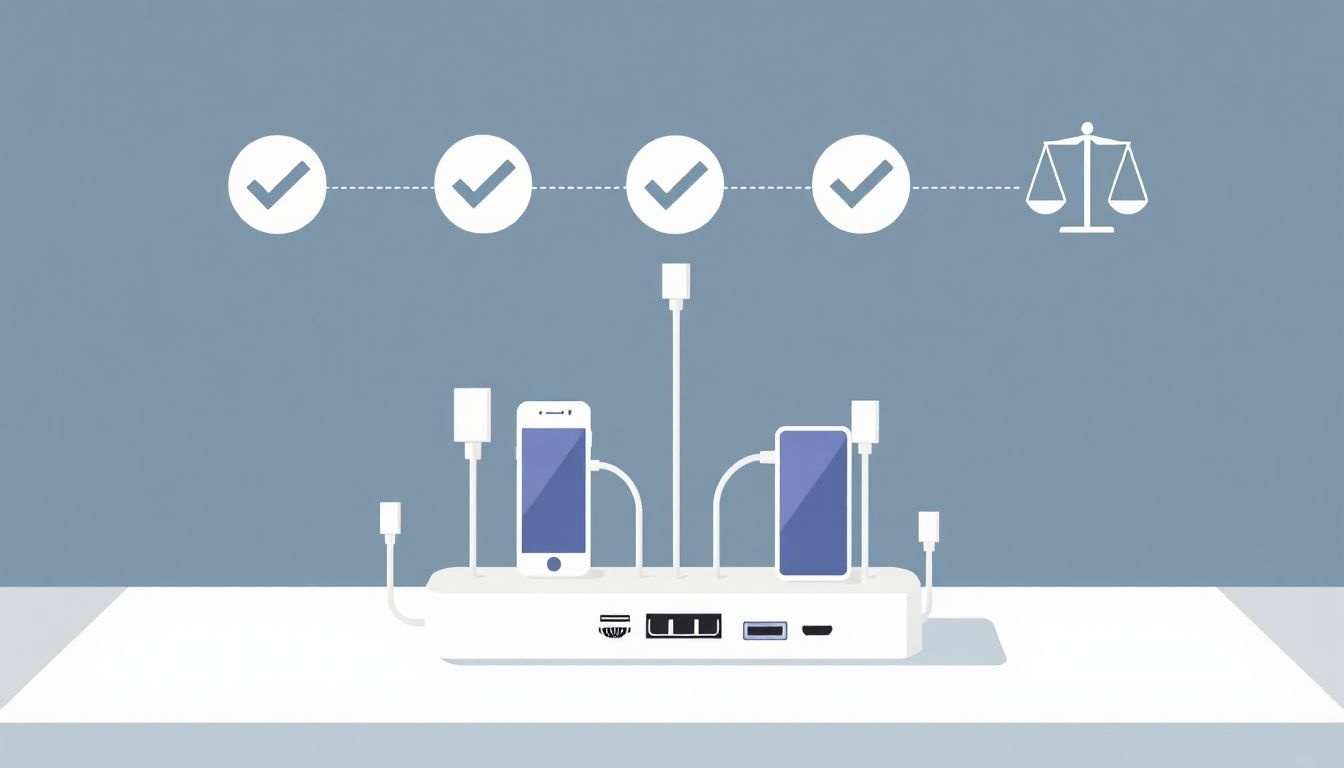
A megfelelő dokkoló állomás kiválasztása számos tényezőtől függ, és alapos mérlegelést igényel. Egy jól megválasztott dokkoló éveken át szolgálhatja a produktivitásunkat, míg egy rossz döntés frusztrációhoz és korlátokhoz vezethet. Íme a legfontosabb szempontok, amelyeket figyelembe kell venni a vásárlás előtt:
Kompatibilitás: Laptop modell, operációs rendszer
Ez az első és legfontosabb szempont. Nem minden dokkoló működik minden laptoppal.
- Laptop portja: Először is ellenőrizzük, milyen porton keresztül fog csatlakozni a dokkoló a laptophoz. Van-e a laptopon USB-C port? Támogatja-e az a port a DisplayPort Alternate Mode-ot vagy a Thunderbolt technológiát? Ha csak régebbi USB-A portok vannak, akkor DisplayLink alapú dokkolóra lesz szükség. A Thunderbolt dokkolók csak Thunderbolt porttal rendelkező laptopokkal kompatibilisek.
- Operációs rendszer: A legtöbb dokkoló kompatibilis Windows, macOS és gyakran Linux rendszerekkel is. Azonban a DisplayLink alapú dokkolókhoz driver telepítés szükséges, ami bizonyos operációs rendszereken vagy vállalati környezetekben problémás lehet. Mindig ellenőrizzük a gyártó specifikációit a támogatott operációs rendszerekről.
- Gyártói kompatibilitás: Bár az univerzális dokkolók széles körben kompatibilisek, egyes gyártók (pl. Apple MacBook-ok) specifikus követelményeket támaszthatnak, különösen a Power Delivery tekintetében.
Csatlakozási igények: Hány monitor, milyen felbontás, milyen perifériák
Gondoljuk át, milyen eszközöket szeretnénk a dokkolóhoz csatlakoztatni, és milyen felbontásban:
- Monitorok száma: Egy, kettő, három vagy akár négy monitort szeretnénk használni? A dokkolóknak különböző monitor-támogatási képességeik vannak.
- Felbontás és frissítési ráta: Milyen felbontásúak a monitorjaink (Full HD, 2K, 4K, 5K)? Milyen frissítési rátára van szükségünk (30Hz, 60Hz, 120Hz)? A dokkolónak támogatnia kell ezeket a paramétereket. A magasabb felbontás és frissítési ráta nagyobb sávszélességet igényel, ami a Thunderbolt dokkolók erőssége.
- Perifériák: Milyen USB-s eszközöket fogunk használni? (Billentyűzet, egér, webkamera, külső merevlemez, nyomtató, USB mikrofon, audio interfész stb.) Szükség van-e Ethernet portra, memóriakártya olvasóra, audio jack-re? Számoljuk össze a szükséges portok számát és típusát.
Töltési igények (Power Delivery): A laptop teljesítményfelvétele
Ha azt szeretnénk, hogy a dokkoló töltse is a laptopot (Power Delivery funkció), akkor ellenőriznünk kell a laptopunk töltési igényét (W). A dokkoló által leadott Power Delivery teljesítménynek legalább akkorának kell lennie, mint amit a laptop gyári töltője biztosít. Például, ha a laptopunk 65W-os töltőt használ, akkor egy 60W-os dokkoló elegendő lehet, de egy 90W-os biztosan elegendő. Ha a dokkoló kevesebbet ad le, mint amennyire a laptopnak szüksége van, akkor a laptop lassan merülhet intenzív használat közben, vagy egyáltalán nem töltődik.
Portok száma és típusa: Jelenlegi és jövőbeli igények
Ne csak a jelenlegi, hanem a jövőbeli igényeinket is vegyük figyelembe. Lehet, hogy most csak egy külső merevlemezünk van, de később szükségünk lehet több USB portra, vagy egy memóriakártya olvasóra. Érdemes egy kicsit „túltervezni” a dokkolót, hogy ne kelljen rövid időn belül újat vásárolni.
| Port típus | Mire figyeljünk? |
|---|---|
| Videó (HDMI, DP) | Felbontás, frissítési ráta, támogatott monitorok száma |
| USB-A | Szám, sebesség (USB 3.0/3.1/3.2), töltő portok megléte |
| USB-C | Szám, sebesség (5/10/20 Gbps, Thunderbolt), Power Delivery képesség |
| Ethernet (RJ45) | Gigabit (1000 Mbps) támogatás |
| Audio Jack | Kombinált (mikrofon+fejhallgató) vagy különálló portok |
| Kártyaolvasó | SD, microSD támogatás, sebesség |
Ár és minőség: Befektetés a produktivitásba
A dokkoló állomások ára széles skálán mozoghat, az olcsóbb, alapvető USB-A huboktól a prémium kategóriás Thunderbolt dokkolókig. Ne feltétlenül a legolcsóbb megoldást válasszuk, mivel egy minőségi dokkoló hosszú távú befektetés a produktivitásunkba és a munkahelyi kényelmünkbe. A megbízható márkák és a jobb minőségű alkatrészek stabilabb működést és hosszabb élettartamot garantálnak. Olvassunk el felhasználói véleményeket, és keressünk független teszteket.
Márka és garancia: Megbízhatóság
Válasszunk megbízható gyártótól származó dokkolót, amely jó hírnévvel rendelkezik a piacon. Az olyan márkák, mint a Dell, HP, Lenovo (saját dokkolóik), CalDigit, Anker, StarTech.com, Plugable, Kensington, Satechi, általában jó minőségű termékeket kínálnak. A garancia is fontos szempont. Egy hosszabb garanciaidő (pl. 2-3 év) nyugalmat biztosít, ha esetleg probléma merülne fel az eszközzel.
Hordozhatóság: Fix munkahely vagy útközbeni használat
Gondoljuk át, hol fogjuk használni a dokkolót.
- Fix munkahely: Ha a dokkoló egy asztalon marad az otthoni irodában vagy a munkahelyen, akkor a mérete és súlya kevésbé kritikus. Választhatunk nagyobb, több porttal rendelkező asztali dokkolót.
- Útközbeni használat: Ha gyakran utazunk, vagy a dokkolót több helyen is használnánk, akkor egy kisebb, kompaktabb, könnyebben hordozható „utazó dokkoló” vagy „USB-C hub” lehet a jobb választás. Ezek általában kevesebb porttal rendelkeznek, és nem mindig támogatják a Power Delivery-t, de rendkívül praktikusak útközben.
Extrák: KVM, Wake-on-LAN, PXE Boot
Néhány dokkoló extra funkciókat is kínál, amelyek bizonyos felhasználók számára hasznosak lehetnek:
- KVM (Keyboard, Video, Mouse) funkció: Ha több számítógépet is használunk egy asztalon, és egyetlen billentyűzet, egér és monitor szettet szeretnénk megosztani közöttük.
- Wake-on-LAN (WoL): Lehetővé teszi a laptop távoli bekapcsolását a hálózaton keresztül. Hasznos IT menedzserek vagy távoli hozzáférést igénylő felhasználók számára.
- PXE Boot: Hálózati bootolást tesz lehetővé, ami vállalati környezetben lehet releváns rendszerek telepítésekor vagy diagnosztikakor.
- SD/microSD kártyaolvasó: Fényképezők, drónok, akciókamerák memóriakártyáinak gyors kezeléséhez.
Ezen szempontok alapos mérlegelésével biztosan megtaláljuk az igényeinknek és költségvetésünknek leginkább megfelelő dokkoló állomást, amely hosszú távon hozzájárul a hatékony és kényelmes munkavégzéshez.
A dokkoló állomás beüzemelése és használata
A dokkoló állomás beüzemelése általában egy egyszerű folyamat, de néhány lépést érdemes betartani a zökkenőmentes működés érdekében. A legtöbb modern dokkoló a „plug and play” elv alapján működik, de vannak kivételek.
Plug and Play vs. driver telepítés
A legtöbb USB-C és Thunderbolt dokkoló valóban plug and play. Ez azt jelenti, hogy egyszerűen csatlakoztatjuk a dokkolót a laptophoz, és az operációs rendszer automatikusan felismeri az összes csatlakoztatott perifériát és monitort. Nincs szükség külön driver telepítésre, hacsak nem valamilyen speciális funkcióról van szó.
Ezzel szemben a DisplayLink alapú dokkolók szinte mindig igényelnek driver telepítést. A DisplayLink weboldaláról vagy a dokkoló gyártójának támogatási oldaláról tölthetjük le a legfrissebb illesztőprogramot. A driver telepítése után a rendszer felismeri a dokkoló videókimeneteit, és a monitorok is működni fognak. Fontos, hogy a driver mindig naprakész legyen a legjobb teljesítmény és stabilitás érdekében.
Beüzemelési lépések (általános):
- Tápellátás csatlakoztatása: Először csatlakoztassuk a dokkoló tápegységét egy fali aljzathoz, majd a dokkolóhoz. Győződjünk meg róla, hogy a dokkoló áram alatt van (